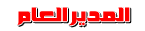الصيانة الذاتية في ويندوز إكس بي
الصيانة الذاتية في ويندوز إكس بي
الأربعاء 26 ديسمبر 2007, 16:42
الصيانة الذاتية في ويندوز إكس بي
هناك مثل طريف من عالم الفروسية وهو أن براعة الفرس تأتي من الفارس، وحيث أن الكمبيوتر الشخصي يختلف في أدائه حسب كل مستخدم فإننا نأمل بأن يصبح كل من يقرأ هذه السطور فارسا بارعا مع كمبيوتره. ولهذا الغرض سندلكم هنا على طريقة نجعل فيها الكمبيوتر "الغبي" يتصرف بذكاء ويتولى بنفسه عمليات الصيانة والتنظيف وتحرير مساحة كبيرة على القرص الصلب قد تتجاوز أحيانا عشرات الغيغابايتات، فضلا عن تسريع أدائه ليصبح كأنه خرج لتوه من المصنع بأداء قاطع كالسيف. لا اعرف ما الفائدة من العمل بكمبيوترات غبية لا تنفذ المهام المطلوبة وتسبب الإحباط وتضيع الوقت، فحذار من كابوس تقنية المعلومات هذا الذي يجعل من الكمبيوتر أداة بليدة ومزعجة. فلنبدأ لنرى كيف يمكننا جعل الكمبيوتر يتخلص بذاته من الملفات المؤقتة ويتخلص منها ويجري عملية لمسح القرص من الأخطاء ثم ينجز مهمة إزالة التجزئة بسلاسة دون عوائق.
تردنا الكثير من الرسائل حول إزالة التجزئة Defrag في ويندوز إكس بي بصورة تلقائية عبر المهام المجدولة Task Scheduler . ولكن هذه الأداة لا تقوم بتشغيل أداة التجزئة بل تشغل البرنامج دون إتمام العمل بدون تدخل المستخدم للشروع به، والمشكلة هي أن المستخدم يتهرب من القيام بهذه المهمة بذاته لأنها تستغرق وقتا طويلا. ونكرر أن فائدة إزالة التجزئة كبيرة جدا في تحسين الأداء وسلامة البيانات بتخزينها بصورة مرتبة على القرص الصلب بعد تعديل ملفات كثيرة. ولتسريع عملية تشغيل تطبيقاتك يراقب ويندوز اكس بي باستمرار الملفات المستخدمة عند بدء تشغيل الكمبيوتر وتشغيل البرامج. ويولد اكس بي فهرسا يدرج فيه مقاطعا من البرامج التي تستخدم بصورة متكررة والترتيب الذي يتم تحميلها وفقه. وتحسن عملية الاستحضار المسبق هذه pre-fetching، أداء الكمبيوتر بالسماح لنظام التشغيل بالوصول لملفات البرامج بسرعة ويقوم اكس بي بهذه العملية دوريا كل بضعة أيام، ويمكنك القيام بها يدويا من نافذة الأوامر RUN وطباعة defrag c: -b وتؤدي هذه العملية مهمة إزالة تجزئة بسرعة لتجعل تطبيقاتك تعمل بصورة أسرع عند بدء التشغيل بجعلها أقرب على القرص الصلب، ويبدو الكمبيوتر بعدها وكأنه قد نال عملية إعادة تثبيت لويندوز بصورة تامة. وهي بديل مؤقت عن إزالة التجزئة ولكن لا يمكن الاعتماد عليها وحدها دون القيام دوريا بترتيب الملفات والبيانات على القرص الصلب من خلال إزالة التجزئة. ويقدم إكس بي في الواقع أدوات صيانة ذاتية مجانية فيه يمكن أن تتولى الصيانة التلقائية للنظام بصورة تامة لكنها طبعا تتطلب بعض الجهد وتباع الخطوات التي سنوردها هنا. يمكنك على سبيل المثال جعل الكمبيوتر يتولى تشغيل ذاته كل ليلة في الثالثة صباحا لتنظيف القرص الصلب وعمل حفظ احتياطي لملفاتك ويزيل التجزئة من القرص الصلب ثم يعود لحال السبات والتوقف عن العمل. ويمكن حتى للمستجدين في عالم ويندوز أن يستفيدوا رغم أننا سنورد هنا خطوات متقدمة ومعقدة جدا لجعل ويندوز يتولى القيام تلقائيا بالكثير من المهام. وسنعتمد هنا على مهمة إزالة التجزئة كمثال، وطريقة القيام بها من قبل الكمبيوتر تلقائيا بدون تدخل من المستخدم.
التجزئة التلقائية بدون عناء
تأتي طريقة تشغيل إزالة التجزئة بالطريقة الاعتيادية من خلال لوحة التحكم Start/Control Panel/Performance، ثم النقر على أداة إزالة التجزئة Defrag واختيار إعادة ترتيب المواد لتسريع البرامج Rearrange items on your hard disk to make programs run faster
ويترتب على ذلك النقر مرارا على عدة خيارات لتشغيل البرنامج الموجود عادة في مجلد Windows/System32
وعند تشغيل أداة إزالة التجزئة هذه بتلك الطريقة ستظهر بواجهة رسومية تستدعي المزيد من النقر والانتقال إلى خيارات أخرى، ولذلك لا تفيد هذه الطريقة لتنفيذ العمل تلقائيا عندما يكون المستخدم بعيدا عن الكمبيوتر لتحديد الخيارات والنقر. ولكن يمكن تشغيل أداة إزالة التجزئة بدون واجهة رسومية وهي الناحية المهمة للتشغيل التلقائي. ولاستخدام أي أداة في اكس بي بصورة تلقائية عليك بتشغيلها من خلال سطر الأوامر مضافا إلى الأمر المطلوب رموز أو مفاتيح خاصة لتعديل سلوك البرنامج حسب الحاجة. ولتوضيح سهولة ذلك يمكن فتح نافذة أوامر في اكس بي Start/Run ثم طباعة command فيها ثم النقر على موافق، ليظهر صندوق أسود مع مؤشر يومض داخله في نهاية سطر من النص. ويشير النص إلى موقعك الذي تعمل فيه ضمن ملفات النظام وضمن هيكلية القرص الصلب، ويظهر المؤشر المكان الذي ستطبع فيه الأوامر. ويمكنك طباعة أي أمر معتمد في اكس بي ليتولى اكس بي تنفيذه، ويمكنك تشغيل أي أداة نظام اكس بي بطباعة اسمها وهذا ما يهمنا هنا. وتقدم كل أدوات أسطر الأوامر ملفات مساعدة يمكنك الوصول إليها بإضافة رمز إلى اسم الأداة مثل/? أو-? ومثلا إذا كنت تريد معلومات عن إزالة التجزئة يمكنك طباعة DEFRAG /? ثم اضغط زر إدخال ENTER. وسيحضر هذا الأمر خيارات DEFRAG وتوضيحا لطريقة إدخال الأوامر بالترتيب الصحيح.
وتفيدك المساعدة الموجودة في DEFRAG في هذه البيئة من الاوام في اكس بي على أن تشغيل تلك الأداة هو أمر غاية في البساطة، ويبلغ الأمر DEFRAG C: أداة إزالة التجزئة أن تتولى العمل في القرص c أما DEFRAG D: فهي ذات الأمر للقرص d ، أما الأمر DEFRAG C: -a فهو لطلب تحليل حال القرص C من حيث تجزئة الملفات والبيانات فيه دون القيام بمهمة إزالة التجزئة ذاتها.
وفي حال طبعت DEFRAG C: في سطر الأوامر فسوف تعمل الأداة فورا لكننا نسعى إلى تشغيلها تلقائيا ولا يهمنا التشغيل اليدوي هنا
وكما يتضح هنا فإن الأوامر في عالم الكمبيوتر هي مجرد أسطر من النص، ويمكنك إدخالها يدويا في نافذة خاصة بها ولكن يمكنك أيضا أن تستخدم ملف نص عادي لتسجيل الأوامر مرة واحدة وتستخدم ذات الملفات مرارا
وعلى سبيل المثال يمكنك فتح برنامج النص البسيط نوتباد Notepad وإدخال النص التالي فيه DEFRAG C:
ويمكنك بعدها اختيار حفظ باسم في نوتباد لتحفظها على سطح المكتب بعد اختيار نوع الملف وامتداده وهو DEFRAG C.BAT ، أو أي اسم حسب الأمر الذي تريده طالما كان ينتهي بامتداد BAT ثم انقر حفظ. وتعني batch دفعة والمقصود هنا أنه ملف يضم جملة أو دفعة من الأوامر الموجهة لنظام التشغيل، وتكون بعضها مجرد نص من الأوامر هو نوع من لغة
هناك مثل طريف من عالم الفروسية وهو أن براعة الفرس تأتي من الفارس، وحيث أن الكمبيوتر الشخصي يختلف في أدائه حسب كل مستخدم فإننا نأمل بأن يصبح كل من يقرأ هذه السطور فارسا بارعا مع كمبيوتره. ولهذا الغرض سندلكم هنا على طريقة نجعل فيها الكمبيوتر "الغبي" يتصرف بذكاء ويتولى بنفسه عمليات الصيانة والتنظيف وتحرير مساحة كبيرة على القرص الصلب قد تتجاوز أحيانا عشرات الغيغابايتات، فضلا عن تسريع أدائه ليصبح كأنه خرج لتوه من المصنع بأداء قاطع كالسيف. لا اعرف ما الفائدة من العمل بكمبيوترات غبية لا تنفذ المهام المطلوبة وتسبب الإحباط وتضيع الوقت، فحذار من كابوس تقنية المعلومات هذا الذي يجعل من الكمبيوتر أداة بليدة ومزعجة. فلنبدأ لنرى كيف يمكننا جعل الكمبيوتر يتخلص بذاته من الملفات المؤقتة ويتخلص منها ويجري عملية لمسح القرص من الأخطاء ثم ينجز مهمة إزالة التجزئة بسلاسة دون عوائق.
تردنا الكثير من الرسائل حول إزالة التجزئة Defrag في ويندوز إكس بي بصورة تلقائية عبر المهام المجدولة Task Scheduler . ولكن هذه الأداة لا تقوم بتشغيل أداة التجزئة بل تشغل البرنامج دون إتمام العمل بدون تدخل المستخدم للشروع به، والمشكلة هي أن المستخدم يتهرب من القيام بهذه المهمة بذاته لأنها تستغرق وقتا طويلا. ونكرر أن فائدة إزالة التجزئة كبيرة جدا في تحسين الأداء وسلامة البيانات بتخزينها بصورة مرتبة على القرص الصلب بعد تعديل ملفات كثيرة. ولتسريع عملية تشغيل تطبيقاتك يراقب ويندوز اكس بي باستمرار الملفات المستخدمة عند بدء تشغيل الكمبيوتر وتشغيل البرامج. ويولد اكس بي فهرسا يدرج فيه مقاطعا من البرامج التي تستخدم بصورة متكررة والترتيب الذي يتم تحميلها وفقه. وتحسن عملية الاستحضار المسبق هذه pre-fetching، أداء الكمبيوتر بالسماح لنظام التشغيل بالوصول لملفات البرامج بسرعة ويقوم اكس بي بهذه العملية دوريا كل بضعة أيام، ويمكنك القيام بها يدويا من نافذة الأوامر RUN وطباعة defrag c: -b وتؤدي هذه العملية مهمة إزالة تجزئة بسرعة لتجعل تطبيقاتك تعمل بصورة أسرع عند بدء التشغيل بجعلها أقرب على القرص الصلب، ويبدو الكمبيوتر بعدها وكأنه قد نال عملية إعادة تثبيت لويندوز بصورة تامة. وهي بديل مؤقت عن إزالة التجزئة ولكن لا يمكن الاعتماد عليها وحدها دون القيام دوريا بترتيب الملفات والبيانات على القرص الصلب من خلال إزالة التجزئة. ويقدم إكس بي في الواقع أدوات صيانة ذاتية مجانية فيه يمكن أن تتولى الصيانة التلقائية للنظام بصورة تامة لكنها طبعا تتطلب بعض الجهد وتباع الخطوات التي سنوردها هنا. يمكنك على سبيل المثال جعل الكمبيوتر يتولى تشغيل ذاته كل ليلة في الثالثة صباحا لتنظيف القرص الصلب وعمل حفظ احتياطي لملفاتك ويزيل التجزئة من القرص الصلب ثم يعود لحال السبات والتوقف عن العمل. ويمكن حتى للمستجدين في عالم ويندوز أن يستفيدوا رغم أننا سنورد هنا خطوات متقدمة ومعقدة جدا لجعل ويندوز يتولى القيام تلقائيا بالكثير من المهام. وسنعتمد هنا على مهمة إزالة التجزئة كمثال، وطريقة القيام بها من قبل الكمبيوتر تلقائيا بدون تدخل من المستخدم.
التجزئة التلقائية بدون عناء
تأتي طريقة تشغيل إزالة التجزئة بالطريقة الاعتيادية من خلال لوحة التحكم Start/Control Panel/Performance، ثم النقر على أداة إزالة التجزئة Defrag واختيار إعادة ترتيب المواد لتسريع البرامج Rearrange items on your hard disk to make programs run faster
ويترتب على ذلك النقر مرارا على عدة خيارات لتشغيل البرنامج الموجود عادة في مجلد Windows/System32
وعند تشغيل أداة إزالة التجزئة هذه بتلك الطريقة ستظهر بواجهة رسومية تستدعي المزيد من النقر والانتقال إلى خيارات أخرى، ولذلك لا تفيد هذه الطريقة لتنفيذ العمل تلقائيا عندما يكون المستخدم بعيدا عن الكمبيوتر لتحديد الخيارات والنقر. ولكن يمكن تشغيل أداة إزالة التجزئة بدون واجهة رسومية وهي الناحية المهمة للتشغيل التلقائي. ولاستخدام أي أداة في اكس بي بصورة تلقائية عليك بتشغيلها من خلال سطر الأوامر مضافا إلى الأمر المطلوب رموز أو مفاتيح خاصة لتعديل سلوك البرنامج حسب الحاجة. ولتوضيح سهولة ذلك يمكن فتح نافذة أوامر في اكس بي Start/Run ثم طباعة command فيها ثم النقر على موافق، ليظهر صندوق أسود مع مؤشر يومض داخله في نهاية سطر من النص. ويشير النص إلى موقعك الذي تعمل فيه ضمن ملفات النظام وضمن هيكلية القرص الصلب، ويظهر المؤشر المكان الذي ستطبع فيه الأوامر. ويمكنك طباعة أي أمر معتمد في اكس بي ليتولى اكس بي تنفيذه، ويمكنك تشغيل أي أداة نظام اكس بي بطباعة اسمها وهذا ما يهمنا هنا. وتقدم كل أدوات أسطر الأوامر ملفات مساعدة يمكنك الوصول إليها بإضافة رمز إلى اسم الأداة مثل/? أو-? ومثلا إذا كنت تريد معلومات عن إزالة التجزئة يمكنك طباعة DEFRAG /? ثم اضغط زر إدخال ENTER. وسيحضر هذا الأمر خيارات DEFRAG وتوضيحا لطريقة إدخال الأوامر بالترتيب الصحيح.
وتفيدك المساعدة الموجودة في DEFRAG في هذه البيئة من الاوام في اكس بي على أن تشغيل تلك الأداة هو أمر غاية في البساطة، ويبلغ الأمر DEFRAG C: أداة إزالة التجزئة أن تتولى العمل في القرص c أما DEFRAG D: فهي ذات الأمر للقرص d ، أما الأمر DEFRAG C: -a فهو لطلب تحليل حال القرص C من حيث تجزئة الملفات والبيانات فيه دون القيام بمهمة إزالة التجزئة ذاتها.
وفي حال طبعت DEFRAG C: في سطر الأوامر فسوف تعمل الأداة فورا لكننا نسعى إلى تشغيلها تلقائيا ولا يهمنا التشغيل اليدوي هنا
وكما يتضح هنا فإن الأوامر في عالم الكمبيوتر هي مجرد أسطر من النص، ويمكنك إدخالها يدويا في نافذة خاصة بها ولكن يمكنك أيضا أن تستخدم ملف نص عادي لتسجيل الأوامر مرة واحدة وتستخدم ذات الملفات مرارا
وعلى سبيل المثال يمكنك فتح برنامج النص البسيط نوتباد Notepad وإدخال النص التالي فيه DEFRAG C:
ويمكنك بعدها اختيار حفظ باسم في نوتباد لتحفظها على سطح المكتب بعد اختيار نوع الملف وامتداده وهو DEFRAG C.BAT ، أو أي اسم حسب الأمر الذي تريده طالما كان ينتهي بامتداد BAT ثم انقر حفظ. وتعني batch دفعة والمقصود هنا أنه ملف يضم جملة أو دفعة من الأوامر الموجهة لنظام التشغيل، وتكون بعضها مجرد نص من الأوامر هو نوع من لغة
 netcom199عضو ملكي
netcom199عضو ملكي
- :


عدد الرسائل : 2058
العمر : 49
المزاج : أسألك الدعاء لي
تاريخ التسجيل : 01/11/2008
 رد: الصيانة الذاتية في ويندوز إكس بي
رد: الصيانة الذاتية في ويندوز إكس بي
الخميس 06 أغسطس 2009, 12:48
صلاحيات هذا المنتدى:
لاتستطيع الرد على المواضيع في هذا المنتدى